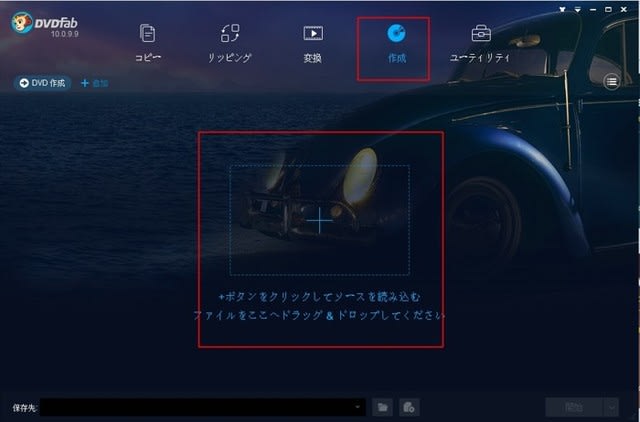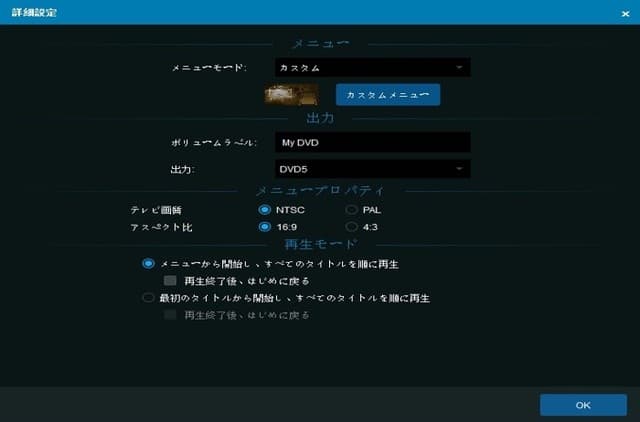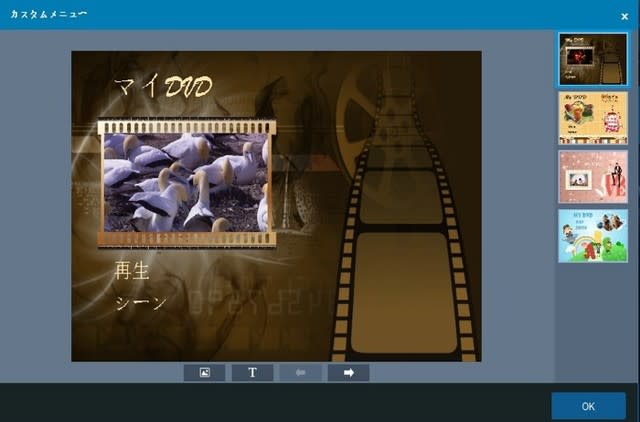MKV MP4変換Mac専用のソフト-DVDFab 動画変換for Mac
DVDFab 動画変換は、MacまたはWindowsでMKVをMP4に簡単に変換できるようにする優れたソフトウェアです。このソフトウェアは非常にユーザーフレンドリーなインターフェースを備えており、現在利用可能なすべての最も人気のあるビデオとオーディオのフォーマットをサポートしています。このソフトウェアは、MKVやMP4のような一般的なフォーマットだけでなく、3Dや4Kのようなより高度なフォーマットも対応できます。
DVDFab 動画変換は高速でナビゲートが非常に簡単であることに加えて、ファイルを正確な仕様に変更するために、使用できる編集およびカスタマイズツールも多数提供しています。DVDFab 動画変換を使用して、MacでMKVをMP4に変換する方法は次のとおりです。
1. 新しいDVDFab 11クライアントを開き、変換モジュールを選択します(トップメニューの3番目のオプション)。「+」追加ボタンを使用して変換したいファイルを追加するか、単にファイルを中央エリアにドラッグ&ドロップします。
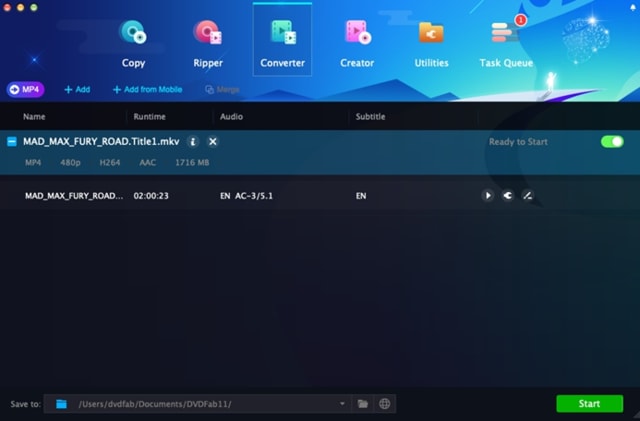
2. プロファイルスイッチャーを見つけるためにUIの左上隅を見てください。 それをクリックして、フォーマット- >ビデオまたはフォーマット- >オーディオに進み、適切なオプションを選択して、出力ファイルのフォーマットを選択します。前述のように、この例では、Mac上でMKVからMP4への変換を検討していますが、他の形式への変換にも同じ手順を使用できます。
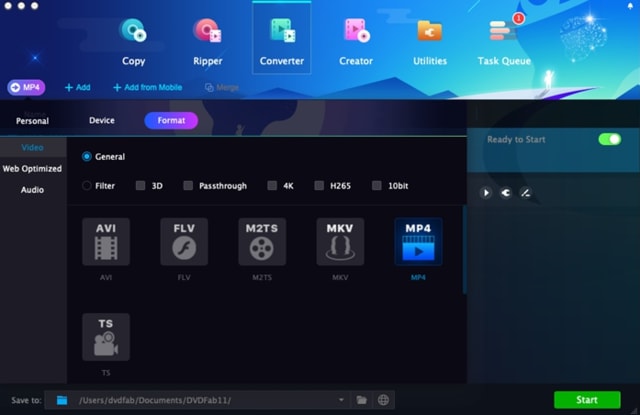
3. フォーマットを選択したので、次にいくつか変更を加えます。まず、ファイルをさまざまな方法でカスタマイズしたい場合は、「詳細設定」ボタンをクリックします。この画面では解像度、エンコード方法、フレームレート、ビデオとオーディオの品質、サンプルレートなどを変更できます。 一方、ファイルを編集したい場合は、「動画編集」ボタンをクリックします。 このメニューでは、ビデオをトリミングまたはトリミングしたり、ビデオに字幕や透かしを追加したりすることができます。
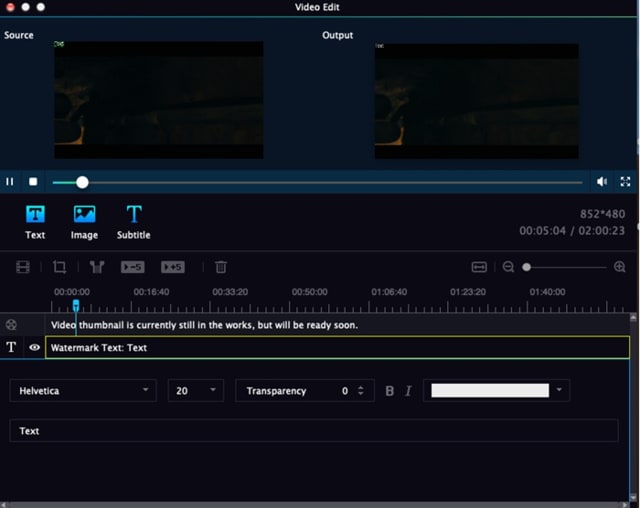
4. 一番下にあるフォルダーボタンまたはその横にあるドロップダウンメニューをクリックして、出力ファイルの場所を選択します。最後に、開始ボタンをクリックして、ソフトウェアがファイルの処理を終了するまで待ちます。

DVDFab 動画変換は、MacまたはWindowsでMKVをMP4に簡単に変換できるようにする優れたソフトウェアです。このソフトウェアは非常にユーザーフレンドリーなインターフェースを備えており、現在利用可能なすべての最も人気のあるビデオとオーディオのフォーマットをサポートしています。このソフトウェアは、MKVやMP4のような一般的なフォーマットだけでなく、3Dや4Kのようなより高度なフォーマットも対応できます。
DVDFab 動画変換は高速でナビゲートが非常に簡単であることに加えて、ファイルを正確な仕様に変更するために、使用できる編集およびカスタマイズツールも多数提供しています。DVDFab 動画変換を使用して、MacでMKVをMP4に変換する方法は次のとおりです。
1. 新しいDVDFab 11クライアントを開き、変換モジュールを選択します(トップメニューの3番目のオプション)。「+」追加ボタンを使用して変換したいファイルを追加するか、単にファイルを中央エリアにドラッグ&ドロップします。
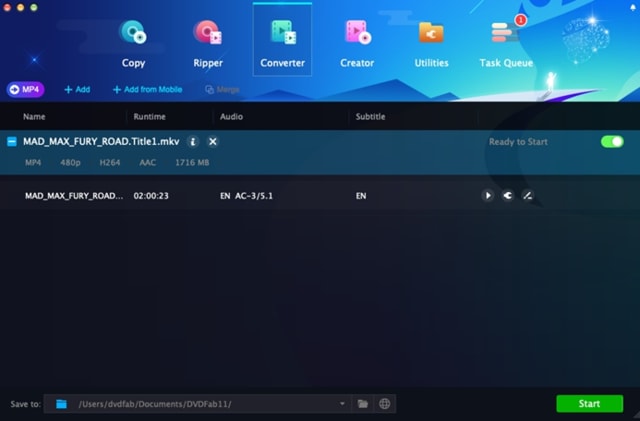
2. プロファイルスイッチャーを見つけるためにUIの左上隅を見てください。 それをクリックして、フォーマット- >ビデオまたはフォーマット- >オーディオに進み、適切なオプションを選択して、出力ファイルのフォーマットを選択します。前述のように、この例では、Mac上でMKVからMP4への変換を検討していますが、他の形式への変換にも同じ手順を使用できます。
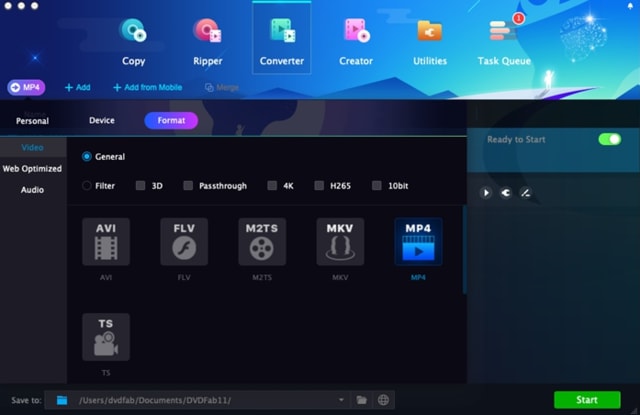
3. フォーマットを選択したので、次にいくつか変更を加えます。まず、ファイルをさまざまな方法でカスタマイズしたい場合は、「詳細設定」ボタンをクリックします。この画面では解像度、エンコード方法、フレームレート、ビデオとオーディオの品質、サンプルレートなどを変更できます。 一方、ファイルを編集したい場合は、「動画編集」ボタンをクリックします。 このメニューでは、ビデオをトリミングまたはトリミングしたり、ビデオに字幕や透かしを追加したりすることができます。
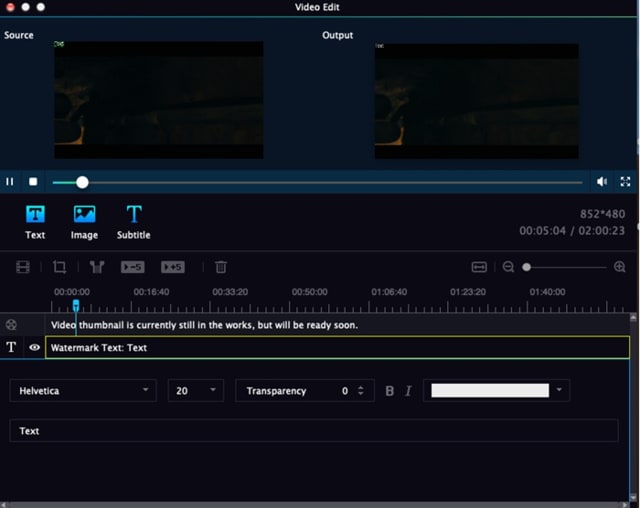
4. 一番下にあるフォルダーボタンまたはその横にあるドロップダウンメニューをクリックして、出力ファイルの場所を選択します。最後に、開始ボタンをクリックして、ソフトウェアがファイルの処理を終了するまで待ちます。